YouTube-Kommentare: Eine vollständige Anleitung
Veröffentlicht: 2022-08-22Als Kraftpaket für Videoinhalte ist es kein Wunder, dass YouTube weiterhin eine der beliebtesten Websites der Welt ist. Unternehmen können ihre Reichweite vergrößern und Markentreue auf der Plattform aufbauen – aber sie müssen ihre Kommentare aktiv überwachen und verwalten, um die besten Ergebnisse zu erzielen.
In diesem Beitrag erklären wir Ihnen alles, was Sie über das Moderieren und Bearbeiten Ihrer YouTube-Kommentare wissen müssen.
Warum Unternehmen ihre YouTube-Kommentare überwachen sollten
Wenn Sie sich fragen, ob Sie Ihre YouTube-Kommentare wirklich überwachen müssen, sind hier drei zwingende Gründe, warum Sie dies tun sollten:
- YouTube-Kommentare können Ihnen dabei helfen, die Kundenstimmung einzuschätzen. Wie reagieren Ihre Kunden auf Ihre Inhalte? Positiv? Negativ? Gar nicht? Die Beobachtung Ihrer Kommentare kann Ihnen helfen zu verstehen, wie Kunden über Ihre Marke denken.
- YouTube-Kommentare bieten eine Gelegenheit zur Interaktion. Wenn Sie schnell auf negative Kommentare reagieren, können Sie Ihr Image verbessern – nicht nur bei einem unzufriedenen Kunden, sondern auch bei anderen YouTube-Zuschauern, die sehen, wie Sie auf Konflikte reagieren. Interagieren Sie auch mit positiven Kommentatoren, und Sie könnten zufriedene Kunden zu Markenbotschaftern machen.
- YouTube-Kommentare können Ihnen bei der Entwicklung neuer Inhalte helfen. YouTube-Nutzer scheuen sich nicht, ihre Meinung zu äußern. Achten Sie darauf, was sie über Ihre Inhalte sagen, und Sie können neue Inhalte entwickeln, die sie sehen möchten.
So siehst du deine Kommentarbenachrichtigungen auf YouTube
Es gibt drei Möglichkeiten, wie Sie Kommentare zu Ihren YouTube-Videos finden können:
- Du kannst Zuschauerkommentare sehen, indem du bei einem deiner Videos zum Kommentarbereich herunterscrollst. YouTube-Kommentare werden sowohl auf Mobilgeräten als auch auf Desktops immer unter jedem Video angezeigt.
- Sie können auch die neuesten Kommentare sehen, indem Sie Ihre Benachrichtigungen überprüfen. Zeigen Sie auf Mobilgeräten und Desktops Ihre neuesten Benachrichtigungen an, indem Sie oben auf dem Bildschirm auf das Alarmglockensymbol klicken.
- Alternativ kannst du alle deine Kommentare und Erwähnungen in YouTube Studio sehen. Navigiere auf dem Desktop zu YouTube Studio und klicke auf der linken Seite deines Bildschirms auf Kommentare .
Dort können Sie Kommentare nach hilfreichen Metriken und Eigenschaften sortieren, wie zum Beispiel:
- Ob Sie darauf geantwortet haben
- Wenn der Kommentar bestimmten Text enthält
- Wenn der Kommentar eine Frage enthält
Um YouTube-Kommentare auf Mobilgeräten zu verwalten, müssen Sie die YouTube Studio-App herunterladen. Ähnlich wie beim Desktop zeigt Ihnen die mobile Version Ihre neuesten Kommentare auf Ihrem Dashboard oder Sie können sie finden, wenn Sie zur Registerkarte Kommentare navigieren.
So sehen Sie Ihren YouTube-Kommentarverlauf
Wenn Sie wissen möchten, wie oft Ihre Marke mit Ihrem Publikum interagiert hat, möchten Sie vielleicht Ihren Kommentarverlauf sehen. YouTube zeichnet jeden Kommentar auf, den Ihr Konto jemals gepostet hat.
Führen Sie die folgenden Schritte aus, um Ihre vollständige Kommentarliste zu finden.
Für Desktop-Geräte:
- Navigieren Sie auf der linken Seite Ihres Bildschirms zu Verlauf . Dadurch wird Ihnen standardmäßig Ihr Wiedergabeverlauf angezeigt.
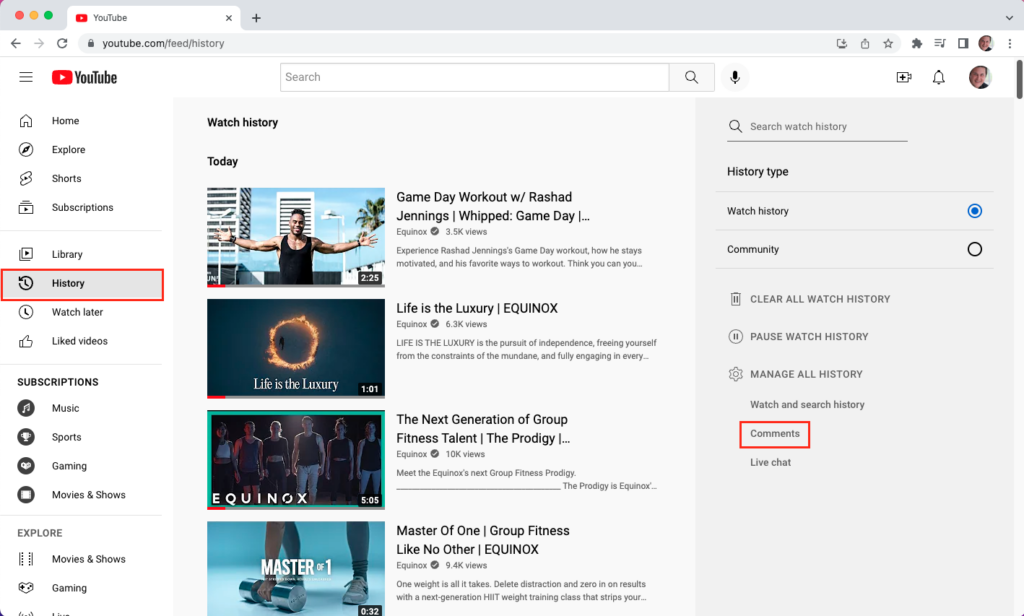
- Navigieren Sie dann zur rechten Seite Ihres Bildschirms und klicken Sie auf Kommentare unter Gesamten Verlauf verwalten .
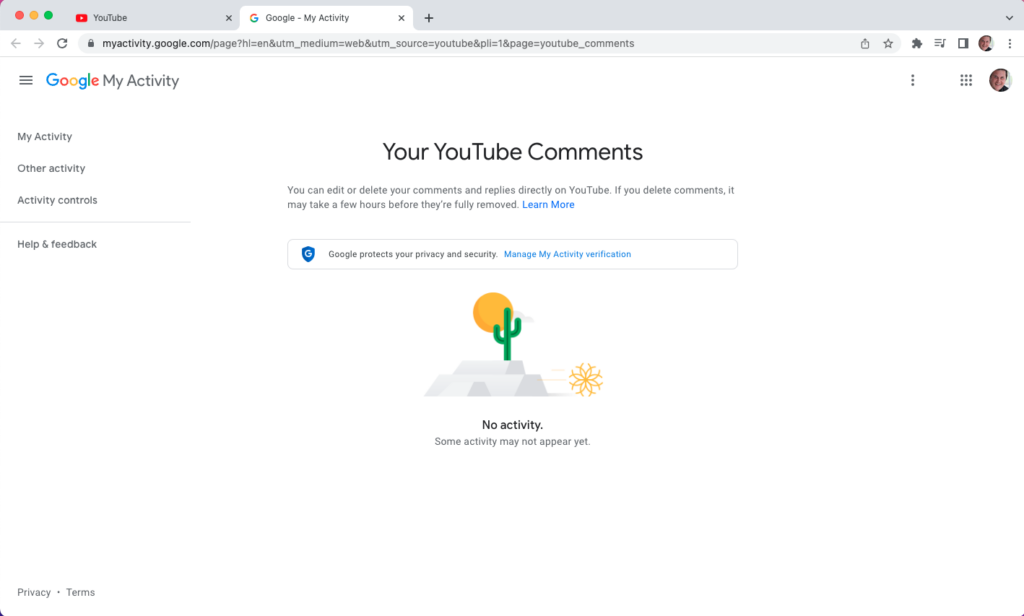
Auf dem Handy:
- Öffne die YouTube-App.
- Tippen Sie auf Ihr Profilsymbol in der oberen rechten Ecke Ihres Bildschirms.
- Klicken Sie auf der linken Seite auf Wählen Sie Ihre Daten in YouTube aus .
- Klicken Sie unter Ihrem YouTube-Dashboard auf Kommentare .
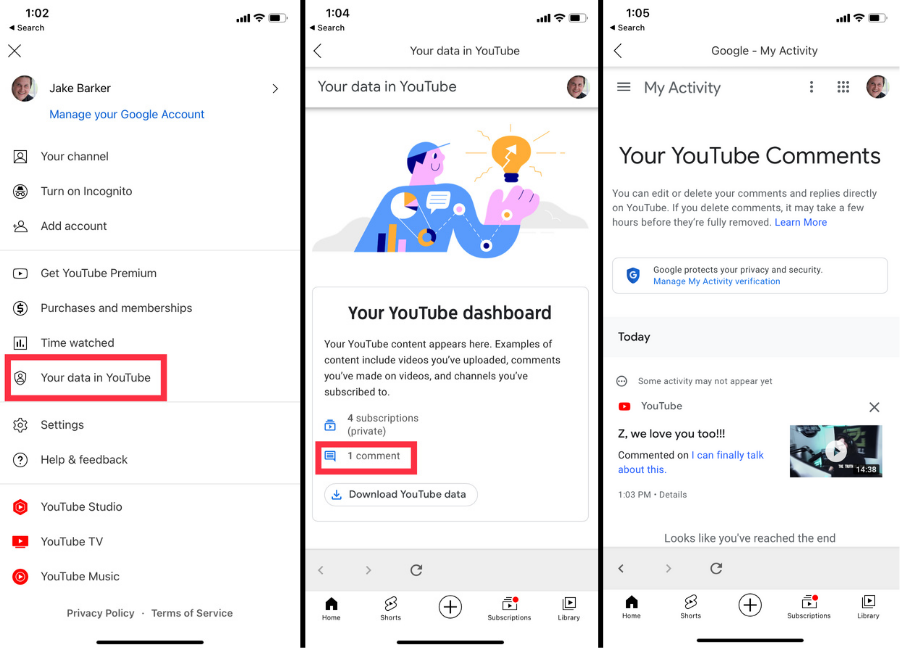
Warum YouTube-Kommentare bearbeiten?
Wir alle machen Fehler – und die gute Nachricht ist, dass Sie auf YouTube Ihre Kommentare bearbeiten können. Erwägen Sie, einen YouTube-Kommentar zu bearbeiten, wenn:
Sie haben einen Tippfehler gemacht
Etwas falsch geschrieben oder einen Grammatikfehler gemacht? Keine große Sache – das ist nichts, was eine Bearbeitung nicht beheben kann!
Sie haben in Ihrer Antwort nicht den richtigen Ton verwendet
Nicht stolz darauf, wie Sie rübergekommen sind? Das Bearbeiten Ihres Kommentars kann Ihnen dabei helfen, besser zu kommunizieren, was Sie auszudrücken versuchen.
Sie müssen eine frühere Erklärung aktualisieren
Wenn Sie einen Kommentar in Eile abgegeben haben oder sich die Umstände geändert haben, bearbeiten Sie Ihren Kommentar, damit Sie niemanden in die Irre führen.
So bearbeiten Sie YouTube-Kommentare
Es gibt zwei Möglichkeiten, YouTube-Kommentare zu bearbeiten.
Die erste Möglichkeit besteht darin, das Video zu öffnen, das Sie kommentiert haben. Dies funktioniert am besten, wenn Sie das genaue Video mit dem Kommentar, den Sie ändern möchten, bereits kennen:
- Tippen oder klicken Sie auf die drei vertikalen grauen Punkte, die in der oberen rechten Ecke Ihres Kommentars erscheinen. Sie sehen eine Option zum Bearbeiten oder Löschen .
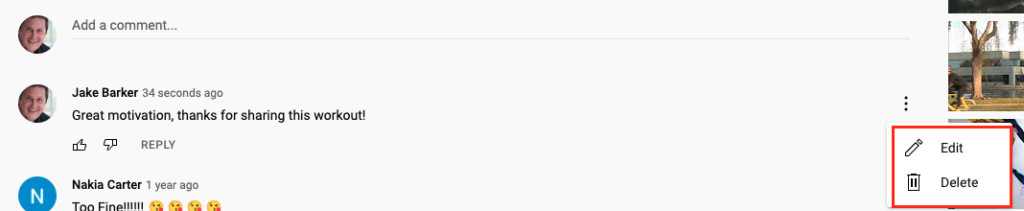
- Klicken Sie auf Bearbeiten , um Ihren Kommentar zu ändern.
- Geben Sie Ihre Änderungen ein. Wenn Sie fertig sind, klicken Sie auf Speichern .
Alternativ können Sie:
- Rufen Sie Ihren Kommentarverlauf auf, um zu dem Kommentar zu gehen, den Sie bearbeiten möchten.
- Wenn Sie den Kommentar gefunden haben, klicken Sie auf den Hyperlink zum Video oder dessen Miniaturansicht.
- Sobald das Video in einem separaten Tab geöffnet wird, finden Sie darunter Ihren Kommentar.
- Klicken Sie auf die drei vertikalen grauen Punkte und klicken Sie auf Bearbeiten .
- Geben Sie Ihre Änderungen ein. Wenn Sie fertig sind, klicken Sie auf Speichern .
So löschen Sie einen YouTube-Kommentar
Das Löschen von Kommentaren folgt denselben Schritten wie das Bearbeiten.
- Auf Desktop und Mobilgerät: Navigieren Sie direkt zu dem Kommentar, den Sie löschen möchten, klicken Sie auf die drei vertikalen Punkte und dann auf Löschen.
- Nur auf dem Desktop: Rufen Sie Ihren Kommentarverlauf auf und klicken Sie auf den Hyperlink oder das Video-Thumbnail neben dem Kommentar, den Sie löschen möchten. YouTube öffnet das Video in einem separaten Tab. Navigieren Sie von dort direkt zu Ihrem Kommentar, um ihn zu löschen.
So deaktivieren Sie Kommentare auf YouTube
Kommentare können manchmal überwältigend sein. Obwohl es wichtig ist zu wissen, wie man auf Kommentare in sozialen Medien reagiert, kann es vorkommen, dass Sie Kommentare ganz deaktivieren müssen. Unabhängig davon, ob Sie sie deaktivieren müssen, um Streitigkeiten oder Belästigungen zu stoppen, oder weil Sie keinen eigenen Moderator haben, hier erfahren Sie, wie Sie YouTube-Kommentare deaktivieren.

Deaktivieren von Kommentaren zu einem bestimmten Video auf Mobilgeräten
Wenn es ein Video auf deinem Kanal gibt, das mit Kommentaren überflutet wird, hast du die Möglichkeit, Kommentare nur zu diesem Video zu deaktivieren. Wenn du erwägst, Kommentare zu deaktivieren, empfehlen wir, dies für bestimmte Videos zu tun, bevor du sie für deinen gesamten Kanal deaktivierst.
- Öffne die YouTube Studio-App.
- Klicken Sie auf Inhalt .
- Klicken Sie auf das Vorschaubild des Videos.
- Klicken Sie oben auf dem Bildschirm auf das Stiftsymbol.
- Klicken Sie unten im angezeigten Menü auf Weitere Optionen .
- Wählen Sie unter Kommentare die Option Kommentare deaktivieren aus.
Deaktivieren von Kommentaren zu einem bestimmten Video auf dem Desktop
- Besuchen Sie YouTube Studio auf dem Desktop.
- Klicken Sie im linken Navigationsbereich auf Inhalt .
- Klicken Sie auf das Video.
- Klicken Sie nach Audience auf Show more .
- Scrollen Sie nach unten zu Kommentare und Bewertungen .
- Wählen Sie Kommentare deaktivieren aus .
Sowohl auf dem Desktop als auch auf Mobilgeräten haben Sie die Möglichkeit, alle Kommentare zur Überprüfung zurückzuhalten auszuwählen. Dadurch wird niemand daran gehindert, Kommentare abzugeben, aber du musst jeden Kommentar überprüfen und genehmigen, bevor er unter deinem Video erscheint. Wir empfehlen diese Option, wenn Sie die Zeit oder die Ressourcen haben, alle Kommentare zu überprüfen.
Kommentare auf deinem gesamten Kanal deaktivieren
Das Deaktivieren von Kommentaren auf deinem gesamten Kanal ist ein extremer Schritt, aber es kann manchmal notwendig sein. Wenn Ihre Marke beispielsweise mitten in der Bewältigung einer PR-Krise steckt oder Ihr Kommentarmoderator im Urlaub ist, möchten Sie möglicherweise Kommentare deaktivieren.
- Gehe auf dem Desktop zu YouTube Studio.
- Klicken Sie auf Einstellungen .
- Klicken Sie auf Gemeinschaft .
- Klicken Sie auf die Registerkarte Standard .
- Wähle unter Kommentare zu deinem Kanal Kommentare deaktivieren aus.
Wenn du dich entscheidest, Kommentare auf deinem gesamten Kanal zu deaktivieren, solltest du dies als vorübergehende Maßnahme in Erwägung ziehen.
Was sind die Vorteile der Deaktivierung von YouTube-Kommentaren?
Unabhängig davon, ob Sie Kommentare zu einem einzelnen Video oder auf Ihrem gesamten Kanal deaktivieren, hat dies Vor- und Nachteile. Berücksichtigen Sie diese Hauptpunkte, bevor Sie und Ihr Team weitere Maßnahmen ergreifen.
Vorteile der Deaktivierung von YouTube-Kommentaren
- Verhindern Sie, dass Personen schädliche Nachrichten verbreiten. YouTube-Kommentarthreads können feindselig werden. Indem Sie sie deaktivieren, verhindern Sie, dass Trolle schädliche Kommentare hinterlassen.
- Kontrollieren Sie die Erzählung Ihrer Marke besser. Wenn die Öffentlichkeit ihre Ansichten und Ideen nicht einbringen kann, haben Sie mehr Kontrolle über das Image Ihrer Marke. Dies ist wichtig, wenn Sie Ihren YouTube-Kanal bewerben möchten.
- Entlasten Sie Ihr Moderationsteam. Wenn Sie ein Ein-Mann-Team sind oder selbst bei einem großen Team mit der Anzahl der Kommentare überfordert sind, hilft das Deaktivieren von Kommentaren, die Arbeitsbelastung zu verringern.
Nachteile der Deaktivierung von YouTube-Kommentaren
- Ihre Marke scheint weniger vertrauenswürdig zu sein. Das Deaktivieren von Kommentaren kann den Eindruck erwecken, dass Ihre Marke nicht an Feedback interessiert ist.
- Sie könnten Ihre Zuschauer frustrieren, die positive Kommentare hinterlassen möchten. Die Zensur der Möglichkeit der Öffentlichkeit, Kommentare zu hinterlassen, verhindert nicht nur negative Kommentare, sondern auch positive. Zuschauer, die deinem Kanal treu sind oder deine Inhalte mögen, fühlen sich möglicherweise durch deine Entscheidung, Kommentare zu deaktivieren, befremdet.
- Ihr Kanal kann einen größeren Rückgang des Engagements erleiden. Kommentare sind ein bemerkenswerter Teil Ihrer Engagement-Metriken. Deine Videos rangieren möglicherweise nicht so gut in der Suche oder in Vorschlägen, wenn du Kommentare deaktivierst.
So aktivieren Sie Kommentare auf YouTube
Wenn Sie Ihre YouTube-Kommentare deaktiviert oder deaktiviert haben, können Sie sie jederzeit wieder aktivieren.
Wenn du Kommentare für deinen gesamten Kanal deaktiviert hast:
- Gehe auf dem Desktop zu YouTube Studio.
- Klicken Sie auf Einstellungen .
- Klicken Sie auf Gemeinschaft .
- Klicken Sie auf die Registerkarte Standard .
- Wählen Sie unter Kommentare zu Ihrem Kanal die Option Alle Kommentare zulassen aus.
So aktivieren Sie Kommentare für ein bestimmtes YouTube-Video auf Mobilgeräten:
- Öffne die YouTube Studio-App.
- Klicken Sie auf Inhalt .
- Klicken Sie auf das Miniaturbild des Videos, dessen Kommentare Sie wiederherstellen möchten.
- Klicken Sie oben auf dem Bildschirm auf das Stiftsymbol.
- Klicken Sie unten im angezeigten Menü auf Weitere Optionen .
- Wählen Sie unter Kommentare die Option Alle Kommentare zulassen aus.
So aktivieren Sie Kommentare für ein bestimmtes YouTube-Video auf dem Desktop:
- Besuchen Sie YouTube Studio auf dem Desktop.
- Klicken Sie im linken Navigationsbereich auf Inhalt .
- Klicken Sie auf das Video, für das Sie Inhalte aktivieren möchten.
- Klicken Sie nach Zielgruppe auf Mehr anzeigen .
- Scrollen Sie nach unten zu Kommentare und Bewertungen .
- Wählen Sie Alle Kommentare zulassen aus .
Arbeiten Sie intelligenter, wenn es um YouTube-Inhalte geht
Je nachdem, wie beliebt Ihr YouTube-Kanal ist, kann die Verwaltung von Kommentaren zu einem Vollzeitjob werden. Neben dem Wissen, wie man Kommentare ein- und ausschaltet, ist es auch wichtig, eine Strategie für die Moderation und Beantwortung von Kommentaren zu entwickeln.
Möchten Sie Ihre YouTube-Kommentare effektiver verwalten? Laden Sie unseren kostenlosen Spickzettel für Videometriken herunter, um Ihre Strategie für Videoinhalte zu optimieren und das Beste aus Ihrem YouTube-Community-Management herauszuholen.
